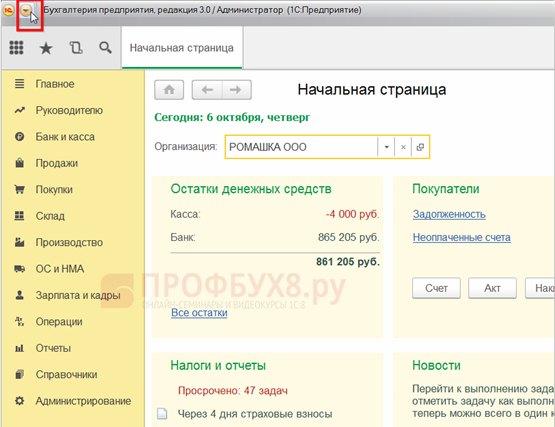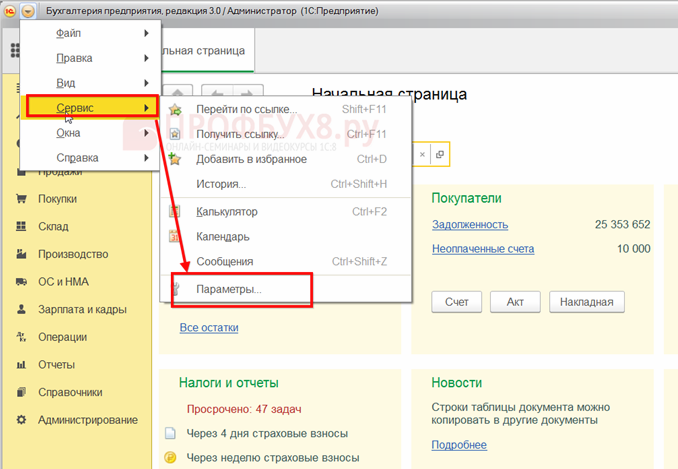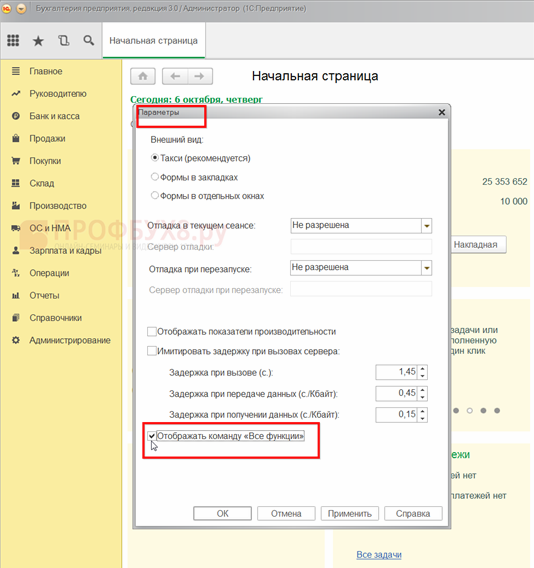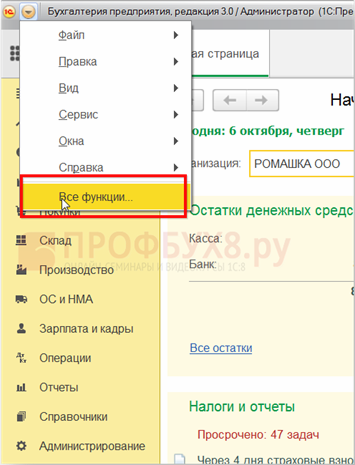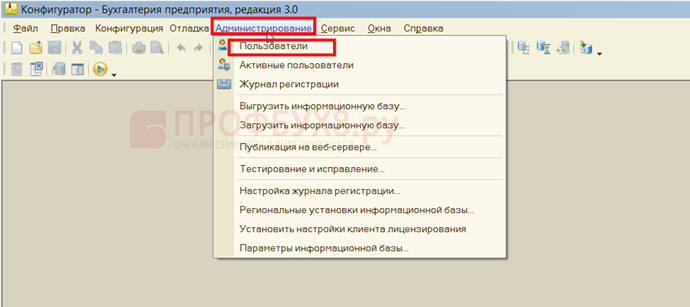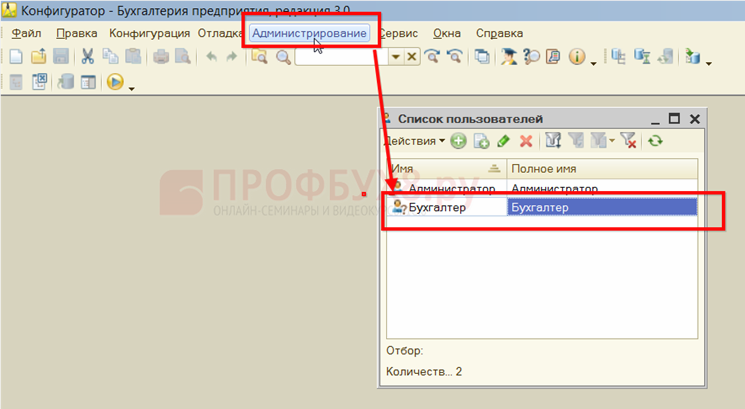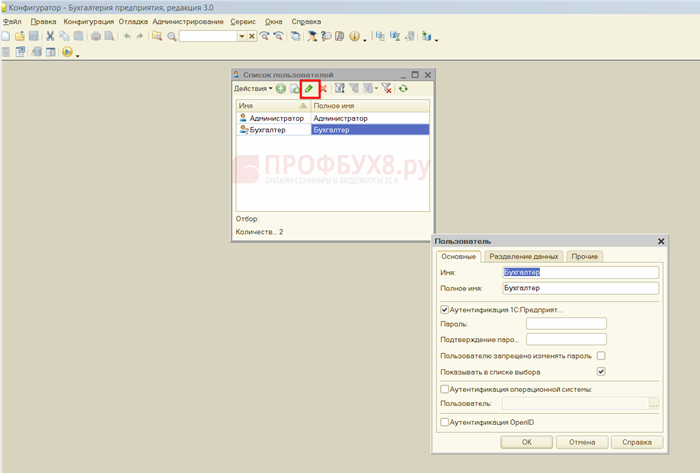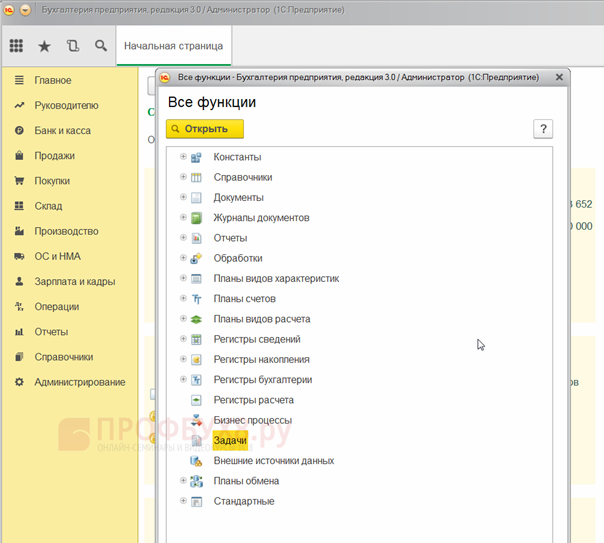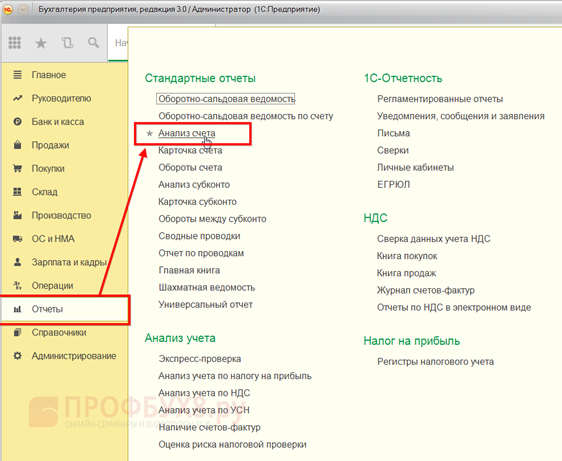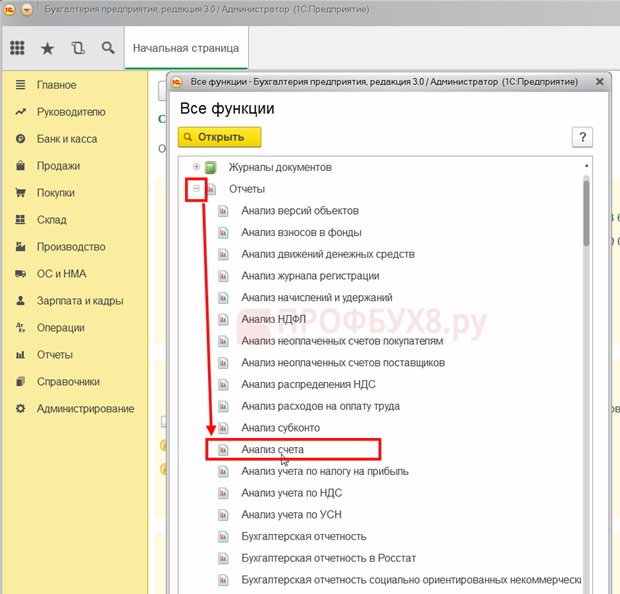Для работы в 1С 8.3 конфигурации Бухгалтерия 3.0 многие привыкли работать через основное меню, которое очень хорошо видно и отображается на экране справа, а работать с «маленькими, незаметными» кнопочками очень непривычно. Одна из таких «маленьких» кнопочек, с помощью которой можно просмотреть все объекты конфигурации и с помощью которой можно быстрее и проще найти любой документ или справочник – кнопка Все функции.
Содержание
Как включить «Все функции» в 1С 8.3
Способ 1. Если у пользователя права администратора
Часто эта кнопка в меню не отображается. Для её настройки в 1С 8.3 следует найти в правом верхнем углу маленькую стрелочку, указывающую вниз:
Нажав её, выпадет меню с доступными командами. Выбираем Меню – Сервис и далее Параметры:
Заходим в меню Параметры и открываем окно настройки. Следует отметить галочкой команду Отображать команду «Все функции»:
После такой настройки кнопка «Все функции» будет доступна пользователю:
Эта процедура доступна пользователю с правами администратора. Если у пользователя нет таких прав, то следует добавить команду Все функции через действия в конфигураторе.
Способ 2. Для пользователя с набором прав “Бухгалтер”
Для этого заходим в Конфигуратор, находим раздел Администрирование. Наводим курсор на данный раздел меню. Открывается список команд:
Заходим в меню пользователи, выбираем пользователя «Бухгалтер»:
Вызываем редактирование пользователя, нажав на карандашик или кликнув на выбранное поле два раза мышкой:
Выбираем закладку Прочие. Открывается перечень команд для редактирования. Выбираем и отмечаем команду Режим «Все функции» и нажимаем кнопку ОК. Команда в рабочую базу добавлена:
Применение кнопки “Все функции” в 1С 8.3
Через кнопку Все функции можно выбирать все объекты системы документооборота:
- Пользователь может быстро выбрать любой документ, справочник или совершить любое действие.
- Напротив каждого объекта расположена кнопка «+». Нажав на неё, раскрываются все подсистемные документы, справочники, обработки, регистры и т.д.:
Например, для формирования Анализа счета в 1С 8.3, не обязательно заходить в раздел Отчеты и выбирать нужный отчет по его виду:
По кнопке Все функции можно выбрать раздел Отчеты и найти любой отчет, который не отобразился в Стандартных отчетах:
С помощью кнопки Все функции быстро и легко производится управление итогами, полнотекстовым поиском, проведение документов и т.д., что ускоряет работу бухгалтера и делает её более продуктивной в 1С 8.3.
Разобраться с тем, где и какие документы, справочники находятся в 1С 8.3, как настроить программу «под себя», какой порядок оформления документов и регламентной отчетности действует в программе – Вам поможет наш курс по работе в 1С 8.3 Бухгалтерия 3.0. Подробнее о курсе смотрите в нашем видео:
Поставьте вашу оценку этой статье: